Trouver une adresse IP

Dans cet article, comme prévu au début, nous découvrirons comment localiser une adresse IP en tenant compte des limitations ci-dessus. Avant de faire cela, cependant, il semble juste d'expliquer, au moins brièvement, comment trouver une adresse IP.
En ce qui concerne spécifiquement la possibilité de localiser une adresse IP, l'adresse de votre intérêt est uniquement et exclusivement celle esterno, c'est celui avec lequel une connexion donnée à Internet est identifiée sur le réseau. Une adresse IP publique peut être soit statique (c'est-à-dire que cela ne change jamais) que dynamique (c'est-à-dire qu'il est changé régulièrement ou à chaque nouvelle connexion).
Pour trouver l'adresse IP d'une autre personne, vous disposez de différents systèmes. Parmi les plus accréditées se trouve la possibilité d'utiliser le service de email employé par le sujet d'intérêt. Plus précisément, il suffit d'extrapoler l'adresse IP de l'expéditeur en consultant leentête des messages reçus, c'est-à-dire le rapport dans lequel sont indiqués tous les détails techniques des e-mails reçus.
Pour identifier l'adresse IP de l'expéditeur d'un message électronique, vous devez donc ouvrir l'e-mail reçu et suivre les instructions ci-dessous selon le client ou le service de messagerie Web que vous utilisez. Dans tous les cas, l'adresse IP de l'expéditeur est celle qui vous est indiquée à côté de la chaîne Reçu: de du rapport.
- Outlook Express - Sélectionnez l'article propriété du menu Déposez le et, dans la fenêtre qui s'ouvre, allez à la carte Détails et cliquez sur le bouton Message d'origine.
- Apple Mail - Sélectionnez l'email de référence, sélectionnez l'article Vista dans la barre de menu, déplacez le curseur sur Message et choisissez la voix Format source.
- Mozilla Thunderbird - Sélectionnez l'article Origine du message du menu Voir.
- Gmail - Cliquez sur le bouton avec le freccia situé en haut à droite de la boîte de message et sélectionnez l'élément Afficher l'original dans le menu qui s'ouvre.
- Outlook.com - Ouvrez l'e-mail de référence puis cliquez sur le menu déroulant en haut à droite à côté du bouton répondre puis sélectionnez l'option Voir la source du message dans le menu qui s'ouvre.
- Yahoo Mail! - Ouvrez l'email de votre intérêt, cliquez sur le menu Autre. qui se trouve en haut à droite puis sur Voir l'en-tête complet.
Observation: Pour les expéditeurs utilisant la messagerie Web, l'adresse IP peut être remplacée par celle des serveurs du service de messagerie et ne correspond donc plus à la vraie. Dans un tel cas, le système en question pourrait donc s'avérer inefficace.
Ceux qui possèdent un blog ou place, il peut utiliser un autre bon moyen pour trouver l'adresse IP de quelqu'un d'autre. Si quelqu'un a laissé un ou plusieurs Commentaires sur le site il suffit de jeter un œil aux informations y afférentes, plus précisément celles rapportées sous le nom/surnom relatif (je me réfère avant tout à la plateforme WordPress) et c'est fait.
Pour votre connaissance et si vous souhaitez en savoir plus, je tiens à préciser qu'il existe également des adresses IP privé mais, contrairement à ceux dont je viens de vous parler, ils permettent uniquement et exclusivement d'identifier les appareils présents au sein d'un même réseau. Pour en savoir plus ainsi que comment trouver une adresse IP en général, vous pouvez vous fier à mon article dédié au sujet.
Outils pour localiser une adresse IP
Comprenant comment trouver l'adresse IP des autres, entrons maintenant dans le vif du sujet et essayons de comprendre comment effectuer la localisation. Comme prévu au début de l'article, vous disposez de plusieurs outils parmi les vôtres que vous pouvez exploiter dans le but en question, utilisables aussi bien directement en ligne que sous forme d'application (dans le cas particulier des smartphones et tablettes). Voyons tout de suite lesquels et surtout comment les utiliser. Oh, j'oubliais presque, ils sont tous gratuits et très simples à utiliser.
Quelle est mon adresse IP (en ligne)
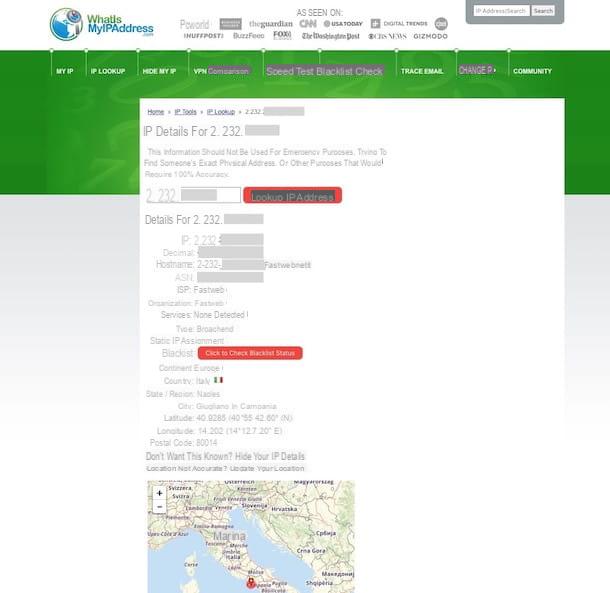
La première ressource vers laquelle je veux vous suggérer de vous tourner pour localiser une adresse IP est Quelle est mon adresse IP. Il s'agit d'un service en ligne qui permet d'obtenir des informations très détaillées sur une IP spécifique en indiquant l'opérateur téléphonique qui fournit la connexion Internet et la position géographique de référence.
Vous me demandez comment l'utiliser ? Eh bien croyez-moi, cela prend beaucoup plus de temps à expliquer qu'à faire. En fait, il vous suffit de vous rendre sur la page du service, de taper dans le champ de recherche au centre de la page l'adresse IP sur laquelle vous souhaitez en savoir plus et de cliquer sur le bouton Obtenir des détails IP placer sur le côté.
Sur la page que vous verrez par la suite apparaître vous pourrez alors visualiser toutes les informations relatives à l'IP préalablement renseignée dont le prestataire, le type d'IP, le continent, le pays et la ville de référence, les coordonnées géographiques et le code postal. Vous pouvez également visualiser la position géographique de l'IP directement sur la carte, celle que vous retrouvez en bas de l'écran.
adresse-IP.com (en ligne)
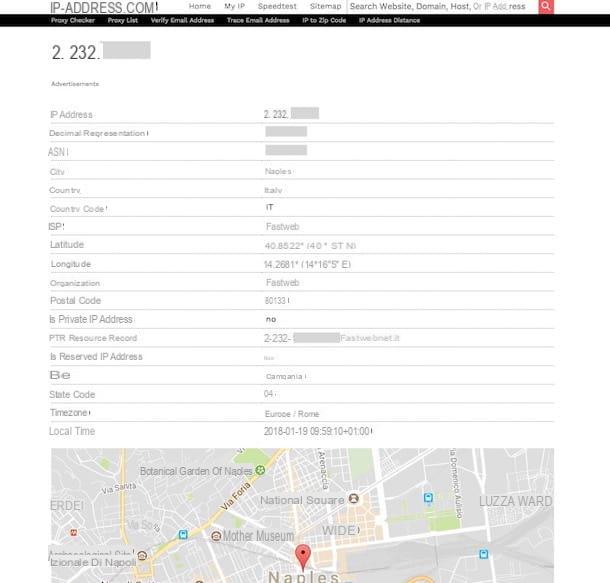
Un autre bon service Web auquel vous pouvez vous tourner pour obtenir des informations sur l'emplacement d'une adresse IP donnée ainsi que d'autres détails divers est adresse-IP.com. Le fonctionnement est bon ou mauvais le même que celui du service ci-dessus avec en plus la disponibilité d'un outil pratique pour connaître la distance entre une IP donnée et une autre.
Pour connaître les informations de localisation IP, la première étape consiste à se connecter à la page d'accueil du service, tapez dans le champ de recherche que vous voyez en haut à droite de l'adresse IP de référence puis cliquez sur le bouton avec le loupe qui est toujours à droite.
Sur la page que vous verrez plus tard apparaître, vous pourrez connaître des détails tels que la ville et le pays liés à l'adresse IP, le FAI de référence, l'heure locale, etc. Il y a aussi une carte avec un espace réservé indiquant la position géographique de l'IP en fonction des données identifiées.
Si, par contre, vous souhaitez connaître la distance géographique entre une adresse IP donnée et une autre, cliquez sur l'élément Distance de l'adresse IP que vous trouvez en haut, sur la barre noire, et remplissez les champs sous les rubriques Adresse IP #1 e Adresse IP #2 en tapant les deux adresses IP qui vous intéressent puis cliquez sur le bouton Montrer la distance.
Sur la page qui s'ouvrira alors, vous trouverez indiqué la distance qu'il y a entre les deux adresses et combien de temps il faut pour aller d'un point à un autre en marchant, en courant, en vélo, en voiture et en avion. Il y a aussi une carte indiquant la chose.
Vérificateur IP (Android)
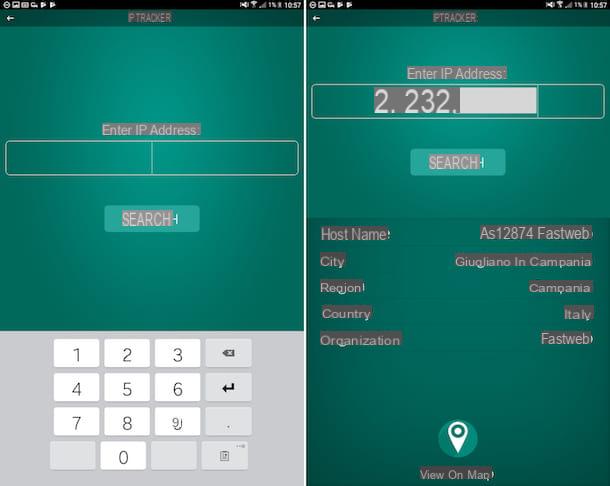
Si vous travaillez sur un téléphone mobile et si le vôtre est un smartphone ou une tablette Android, au lieu d'utiliser l'un des services web précités, je vous recommande de faire appel à l'utilisation d'une application spécifique : Vérificateur IP. Il est gratuit et vous permet de localiser une IP ainsi que d'obtenir tous les autres détails de l'affaire qui y sont liés, de détecter votre adresse et de recevoir des informations utiles également dans ce sens. L'application intègre également d'autres outils utiles pour trouver d'autres appareils connectés au réseau en cours d'utilisation et accéder directement à la page de configuration du modem.
Pour utiliser l'application, téléchargez d'abord depuis le Play Store. Pour cela, vous pouvez taper directement depuis votre smartphone ou tablette sur le lien que je viens de vous fournir puis appuyer sur le bouton Installer et sur ce Accepter dans l'écran qui apparaît ou vous pouvez le rechercher vous-même en tapant le nom dans le champ approprié du Play Store, en sélectionnant le résultat pertinent parmi ceux disponibles et en appuyant sur les boutons pour télécharger.
Ensuite, lancez IP Checker en appuyant sur l'icône relative qui a été ajoutée à la section Android où vous pouvez trouver toutes les applications (le tiroir) et arrêtez-vous sur le bouton Tracker IP dans l'écran qui vous est présenté. Tapez maintenant l'adresse IP de référence dans le champ apposé au centre du schéma puis appuyez sur le bouton Rechercher.
Dans l'écran que vous verrez par la suite apparaître, vous pourrez visualiser des informations telles que : nom d'hôte, ville, région, pays et organisation de référence. Puis en appuyant sur l'élément Voir sur la carte en bas de l'écran vous pouvez visualiser la zone à laquelle appartient l'adresse IP en question directement sur Google Maps.
Localisateur IP (iOS)
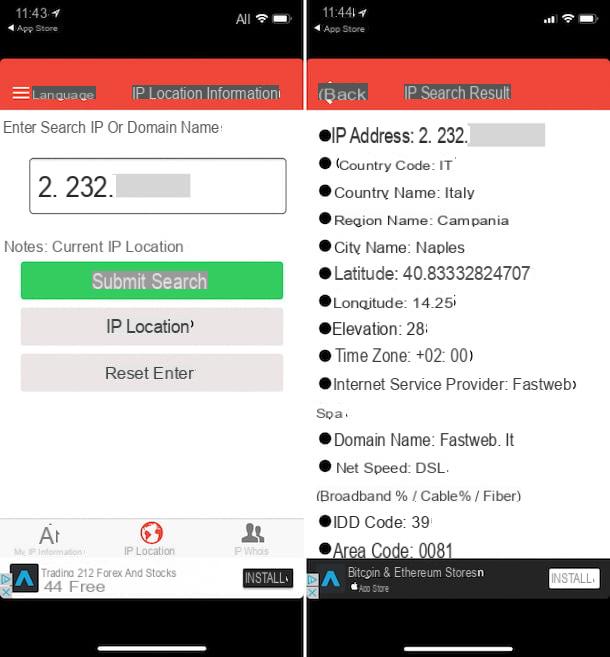
Si par contre vous utilisez un département iOS je vous suggère d'essayer l'application Localisateur IP, gratuit et très simple d'utilisation. Comme son nom l'indique, il s'agit d'une application qui, une fois lancée, vous permet de localiser une adresse IP et d'en savoir plus à son sujet.
Pour servir, téléchargez d'abord depuis l'App Store. Pour ce faire, vous pouvez appuyer directement depuis votre smartphone ou votre tablette sur le lien que je viens de vous fournir puis cliquez sur le bouton Obtenir/Installer dans l'écran qui apparaît ou vous pouvez le rechercher vous-même en tapant le nom dans le champ approprié de l'App Store, en sélectionnant le résultat pertinent parmi ceux disponibles, puis en appuyant sur les boutons pour télécharger.
Ensuite, ouvrez IP Locator en appuyant sur son icône qui a été ajoutée à l'écran d'accueil puis arrêtez-vous sur le bouton Emplacement IP qui se trouve en bas et entrez dans le champ approprié à l'écran, ce que vous trouvez sous la rubrique Entrez l'IP de recherche ou le nom de domaine l'adresse IP pour laquelle vous souhaitez recevoir plus de détails. Puis arrêtez-vous Adresse IP et attendez quelques instants que la réponse relative soit fournie.
Dans l'écran qui s'ouvrira par la suite, vous pourrez afficher des détails tels que la ville de référence, la région, l'état, le code postal et les coordonnées géographiques ainsi que des informations relatives au FAI, l'heure locale, la technologie de connexion utilisée et bien plus encore.
Si vous préférez, vous pouvez également changer la langue de l'application de l'anglais à l'dans votre languen (mais, je vous préviens, la traduction est loin d'être parfaite), en appuyant sur le bouton Langue dans la partie supérieure gauche de l'écran principal IP Locator et en sélectionnant francoise dans le menu que vous voyez apparaître.
Comment localiser une adresse IP

























